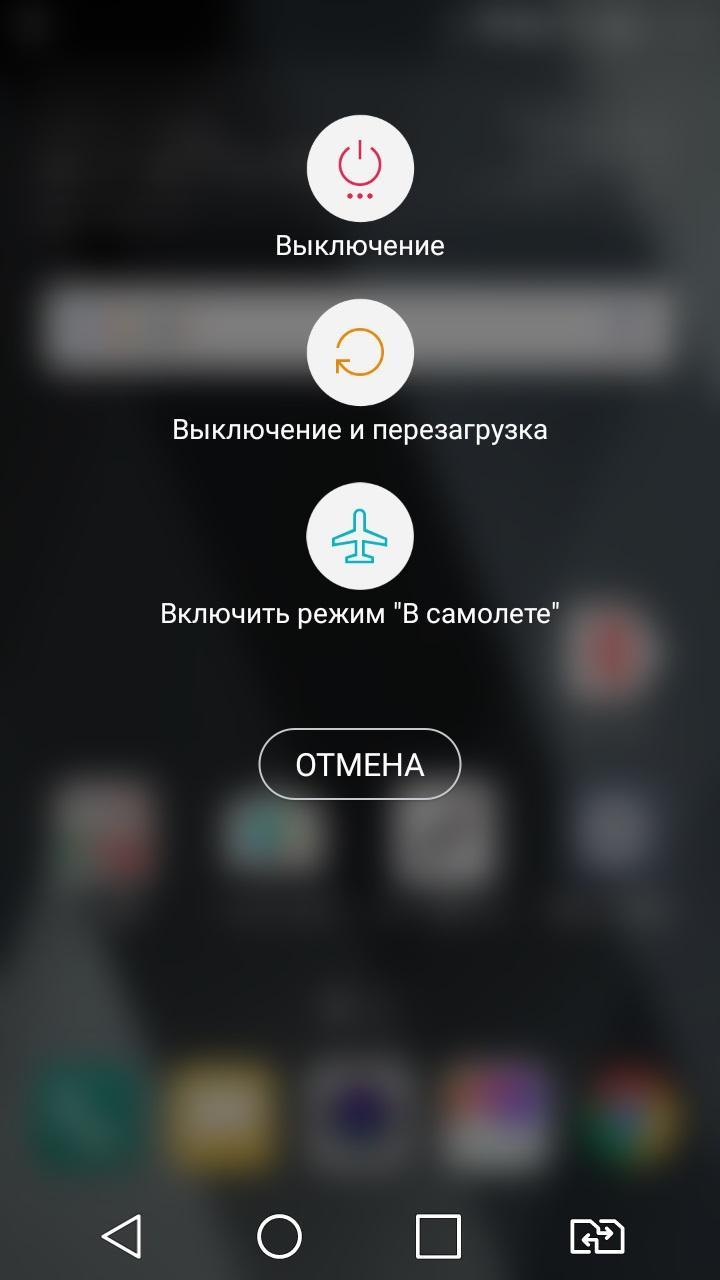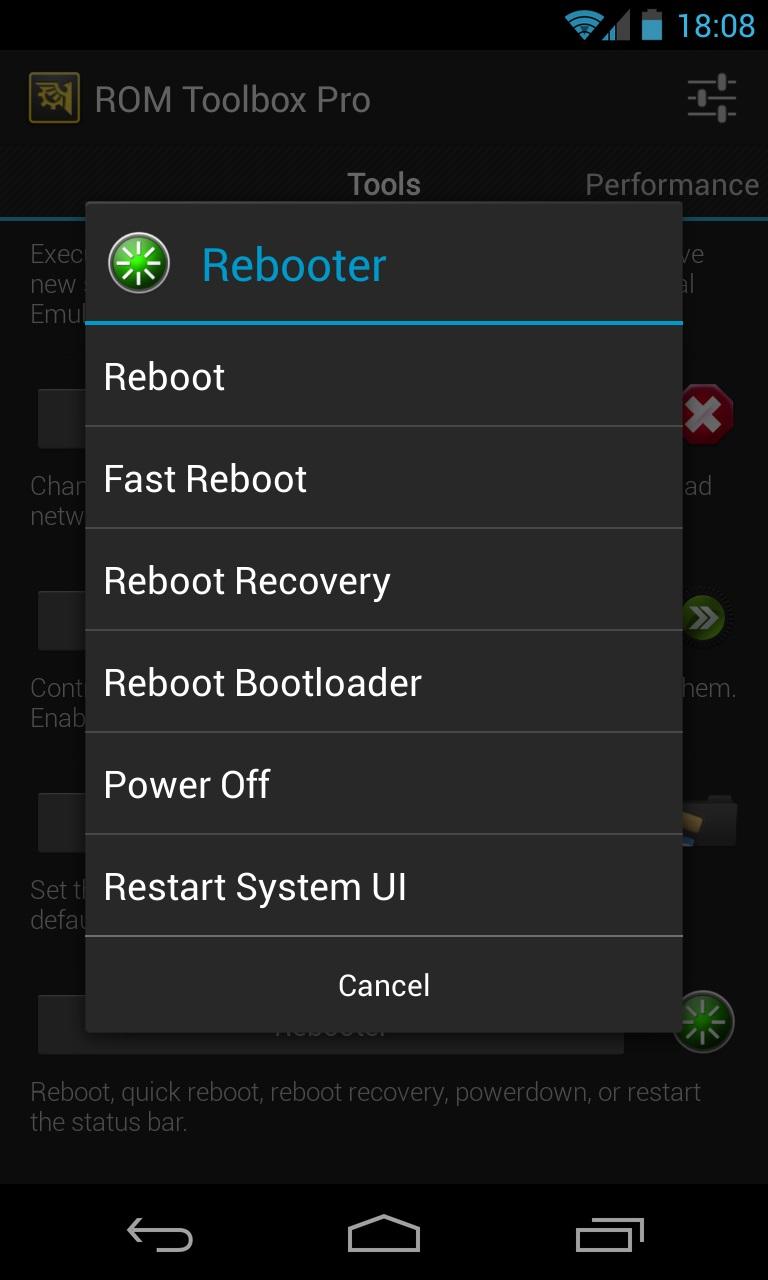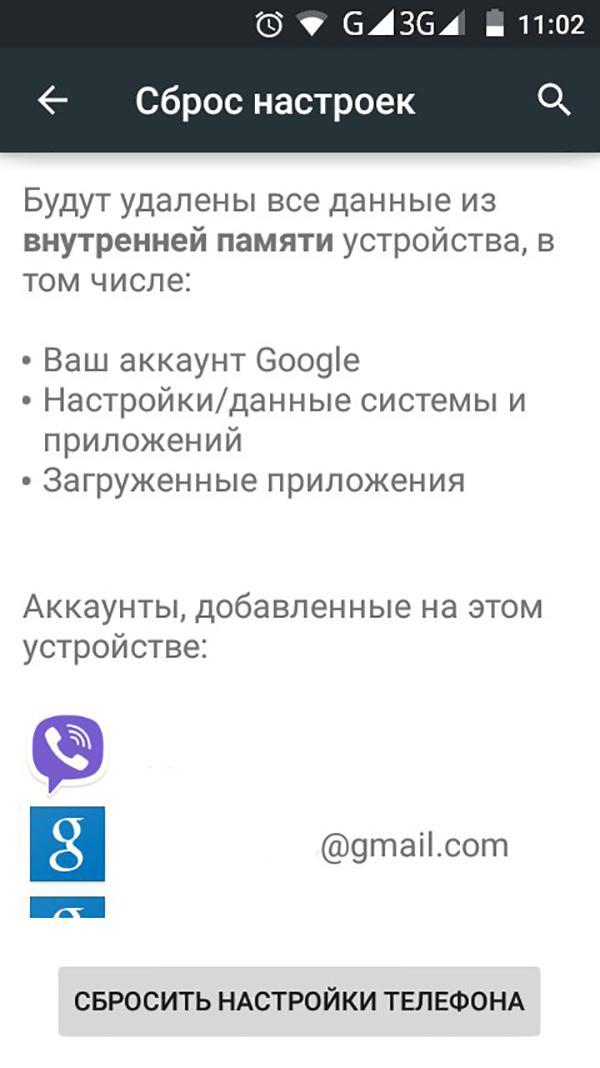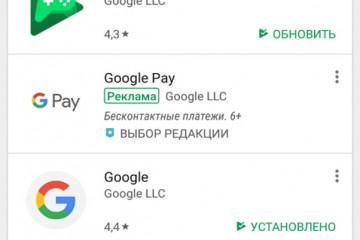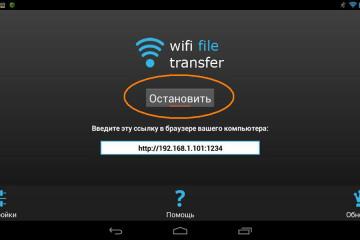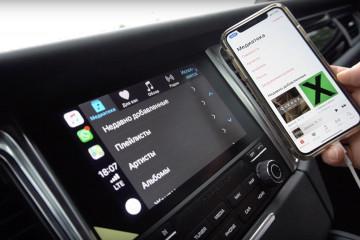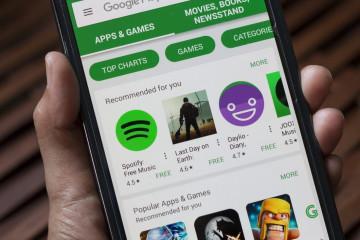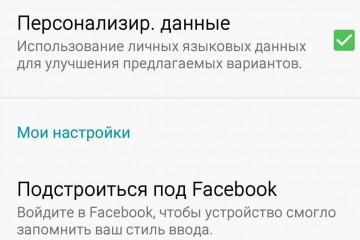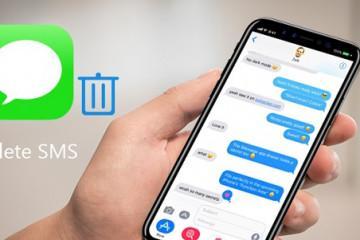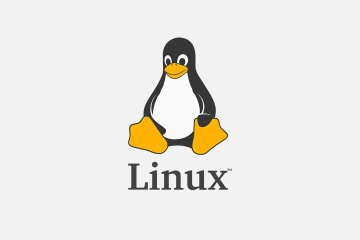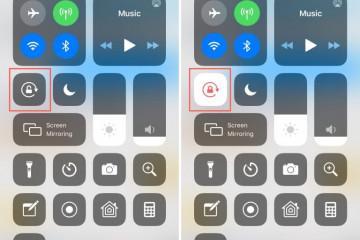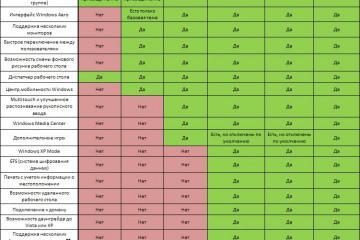Как перезагрузить андроид, если он завис и не работает
Содержание:
Если телефон зависает и перестает отвечать на команды пользователя, может потребоваться его перезагрузка. Подобные сбои могут быть как случайной неполадкой в работе устройства, так и признаком устаревания модели. Однако независимо от причины сбоя перезагрузка телефона андроид зачастую помогает решить проблему в кратчайшие сроки.
В каких случаях может потребоваться перезагрузка телефона на андроиде
Выключение телефона бывает полезно в ситуациях, когда в его работе наблюдаются проблемы. В их число могут входить:
- неправильная работа приложений или встроенных модулей;
- потеря связи с мобильной сетью;
- медленная работа смартфона из-за слишком большого числа активных приложений и перегрузки оперативной памяти;
- полное зависание устройства;
- неверное отображение элементов интерфейса;
- необходимость перезапуска системы для установки обновления.
Также имеются два способа совершить перезапуск:
- аппаратным методом;
- программным методом.
Процесс занимает не больше пары минут, а зачастую проходит даже быстрее. Скорость перезагрузки зависит от того, насколько телефон новый и в каком состоянии он находится, поскольку отслужившее несколько лет устройство более ранней модели будет реагировать на команды и запускаться дольше, чем новый почти неиспользованный смартфон.
Перезагрузка телефона андроид аппаратными методами
Самым простым и быстрым способом, как перезапустить андроид, является использование аппаратных методов. Под этим подразумевается внешнее воздействие на телефон, такое как нажатие определенных клавиш или разбор устройства. В частности, начать перезагрузку смартфона можно путем:
- зажатия кнопки выключения телефона;
- извлечения батареи из устройства;
- нажатия определенного сочетания клавиш.
Удержание кнопки питания
Первым и самым простым способом перезапустить телефон является использование встроенной функции включения и выключения аппарата. Для этого необходимо совершить следующие действия:
- Нажать кнопку питания и удерживать ее до появления меню управления устройством. Кнопка питания обычно является одновременно и кнопкой блокировки устройства.
- В открывшемся меню необходимо найти опцию «Перезагрузить» и нажать ее.
- Если такой опции нет, следует выбрать «Выключение». После этого телефон придется включить вручную, еще раз нажав на кнопку питания. Удерживать ее не нужно.
Данный способ является не только простым, но и самым безопасным, поскольку в данном случае риск потери данных на телефоне минимальный.
Извлечение батареи
Одним из альтернативных вариантов, как перезагрузить смартфон на андроиде, является извлечение батареи. Такой метод доступен только для моделей со съемным аккумулятором. К примеру, в некоторых последних версиях телефонов марки «Сони» батарея является несъемной, и вскрыть устройство могут только специалисты в специальных сервисах.
Чтобы извлечь батарею, необходимо снять крышку телефона и аккуратно вытащить аккумулятор. Подождав несколько секунд, следует поместить его обратно, вставив точно так же, как он стоял изначально.
Сочетанием клавиш
Помимо удержания кнопки питания, в мобильных устройствах предусматривается альтернативный способ перезагрузки без вызова специального меню. На разных моделях возможны разные сочетания клавиш:
- одновременное зажатие кнопки питания и кнопок регулировки звука;
- долгое удерживание кнопки уменьшения звука.
Как перезагрузить андроид, если он завис
В случае зависания телефон перестает реагировать на какие-либо команды пользователя. Ничего страшного в этом нет, зачастую это происходит из-за слишком высокой нагрузки на оперативную память смартфона, некорректной работы открытого приложения или отказа сенсора. Если телефон долгое время не отвечает, не позволяет закрыть программу и не выдает никаких сообщений об ошибке или прогрессе загрузки, следует его перезагрузить.
Подойдет один из двух описанных выше способов:
- использование сочетания клавиш для принудительного выключения устройства;
- извлечение аккумулятора из телефона.
Оба способа приведут к тому, что устройство будет выключено, а когда оно включится обратно, неработающая программа будет перезагружена. В большинстве случаев это решает проблему. Если же конкретное приложение продолжает вызывать сбои и провоцировать зависание телефона, возможным решением может быть установка обновления для этого приложения или полное удаление его с устройства с последующей переустановкой.
Перезагрузка смартфона андроид программным методом
Перезагрузка андроид может быть осуществлена не только аппаратным, но и программным методом. Для этого существуют специальные приложения, которые устанавливаются либо на сам телефон, либо на компьютер.
Самым известным приложением для телефона является ROM Toolbox. Оно позволяет выставить специальные настройки для различных программ, например, ограничение на автоматический запуск при включении смартфона. Эта настройка поможет увеличить производительность устройства, уменьшит нагрузку при включении и снизит вероятность зависания в будущем.
Это же приложение позволяет произвести полную перезагрузку андроида на телефоне. Для этого имеется несколько опций:
- обычная перезагрузка;
- быстрая перезагрузка;
- перезагрузка в режиме восстановления;
- отключение питания;
- перезагрузка системного пользовательского интерфейса.
В зависимости от того, с какого рода проблемой столкнулся пользователь, он может выбрать один из предложенных вариантов. К примеру, режим восстановления может быть полезен при серьезных сбоях в работе устройства, не решаемых обычной перезагрузкой.
Принудительно перезапустить ОС на телефоне можно и через компьютер. Для этого на него устанавливается дополнительная программа, в названии которой есть слово «Reboot». Как перезагрузить андроид с ее помощью? Во-первых, нужно подключить телефон к компьютеру через USB-кабель. Интерфейс программ может быть разным, однако в них всегда можно найти опцию перезагрузки. Достаточно выбрать подключенный смартфон и дождаться, пока программа выполнит свою работу.
Поскольку этот способ требует больших затрат времени и не имеет значительных преимуществ перед другими вариантами, он является менее популярным и оставляется на тот случай, когда все остальные не работают.
Полный перезапуск смартфона андроид через системные настройки
Через системные настройки можно полностью откатить систему до заводских настроек.
Для отката системы нужно сделать следующее:
- Зайти в настройки телефона и найти категорию «Восстановление и сброс». Она также может называться «Конфиденциальность» или «Учетная запись».
- Под этой категорией следует найти «Сброс настроек» или «Сброс данных».
- После нажатия на данную опцию появится уведомление об откате системы и предупреждение об удалении сохраненных на устройстве файлов. Если резервное копирование нужных данных уже было проведено, следует нажать кнопку «Сбросить настройки».
- Система попросит повторно подтвердить свой выбор.
Зачастую один из представленных выше способов помогает решить все возникающие проблемы с зависанием и медленной работой телефона. Если же проблемы остаются, это означает, что устройство могло сломаться, в таком случае рекомендуется обратиться в сервисную службу для выяснения причин неполадок.